Stapsgewijze handleiding voor het upgraden naar Windows 11 24H2-versie
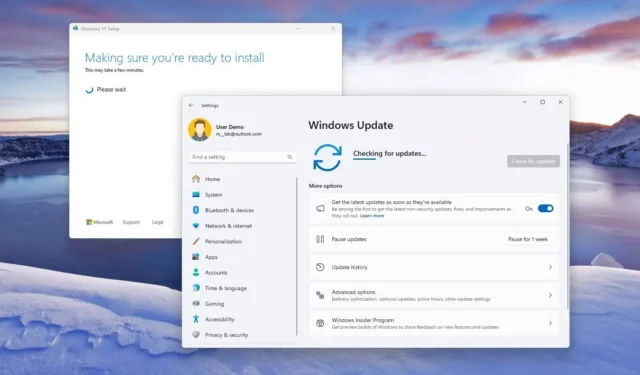
- Om te upgraden naar Windows 11 24H2 , navigeert u naar Instellingen > Windows Update , schakelt u ‘De nieuwste updates ophalen zodra deze beschikbaar zijn’ in, klikt u op ‘Controleren op updates’ en tikt u ten slotte op de knop ‘Downloaden en installeren’ .
- U kunt de upgrade ook uitvoeren via de installatie-assistent, een ISO-bestand of via het Windows Insider-programma.
BIJGEWERKT 10/2/2024: Windows 11 24H2 (2024 Update) is beschikbaar vanaf 1 oktober 2024. Deze gids leidt u door de stappen voor een vroege upgrade. Hoewel vroege upgrades doorgaans niet worden aangeraden vanwege mogelijke bugs en problemen, zijn er verschillende methoden om te upgraden naar versie 24H2 als u graag toegang wilt tot de nieuwe functies. U kunt uw apparaat bijvoorbeeld registreren in het Release Preview Channel van het Windows Insider Program en vervolgens de instellingen van ‘Windows Update’ gebruiken om de upgrade uit te voeren. U kunt ook de Windows 11 24H2 ISO downloaden voor een schone installatie of een in-place upgrade.
Microsoft heeft versie 24H2 uitgebracht voor Copilot+-pc’s met ARM-gebaseerde processors vanaf 18 juni 2024. De definitieve versie voor bestaande pc’s wordt echter op 8 oktober 2024 uitgebracht.
De Windows 11 2024-update introduceert een verscheidenheid aan nieuwe functies, met name AI-gestuurde innovaties via de Windows Copilot Runtime. Deze omvatten Windows Recall (vertraagd), Voice Clarity, Windows Studio Effects, Live Captions en Auto Super Resolution (Auto SR). Niet-AI-verbeteringen omvatten een nieuwe Energy Saver-modus voor laptops en desktops, Windows Protected Print Mode, Linux Sudo-opdrachtondersteuning en updates voor Bluetooth en Sound, inclusief de migratie van “Color Management”-instellingen naar de app Instellingen.
Als uw apparaat Windows 11 al ondersteunt, kunt u direct upgraden naar Windows 11 24H2, aangezien de systeemvereisten officieel niet zijn gewijzigd.
Voor gebruikers die nog steeds Windows 10 gebruiken, is een directe upgrade mogelijk, mits uw hardware voldoet aan de minimale specificaties. Dit omvat een Intel 8e generatie of nieuwer, AMD Zen 2 of nieuwer, of Qualcomm 7 en 8 Series processor, samen met TPM 2.0 en ten minste 64 GB aan opslag.
In deze handleiding worden de stappen beschreven die nodig zijn om te upgraden naar de nieuwste versie van Windows 11. Mocht u prestatieproblemen of compatibiliteitsproblemen ondervinden met de nieuwe versie, dan kunt u Windows 11 24H2 verwijderen door deze procedures te volgen.
- Upgraden naar Windows 11 24H2 via Windows Update
- Upgrade naar Windows 11 24H2 vanuit de installatie-assistent
- Upgrade naar Windows 11 24H2 vanaf ISO-bestand
- Upgrade naar Windows 11 24H2 via het Insider-programma
Upgraden naar Windows 11 24H2 via Windows Update
Volg deze stappen om handmatig te upgraden naar Windows 11 24H2 via Windows Update:
-
Open Instellingen in Windows 11.
-
Klik op Windows Update .
-
Schakel de schakelaar ‘Ontvang de nieuwste updates zodra deze beschikbaar zijn’ in .
-
Klik op de knop ‘Controleren op updates’ .
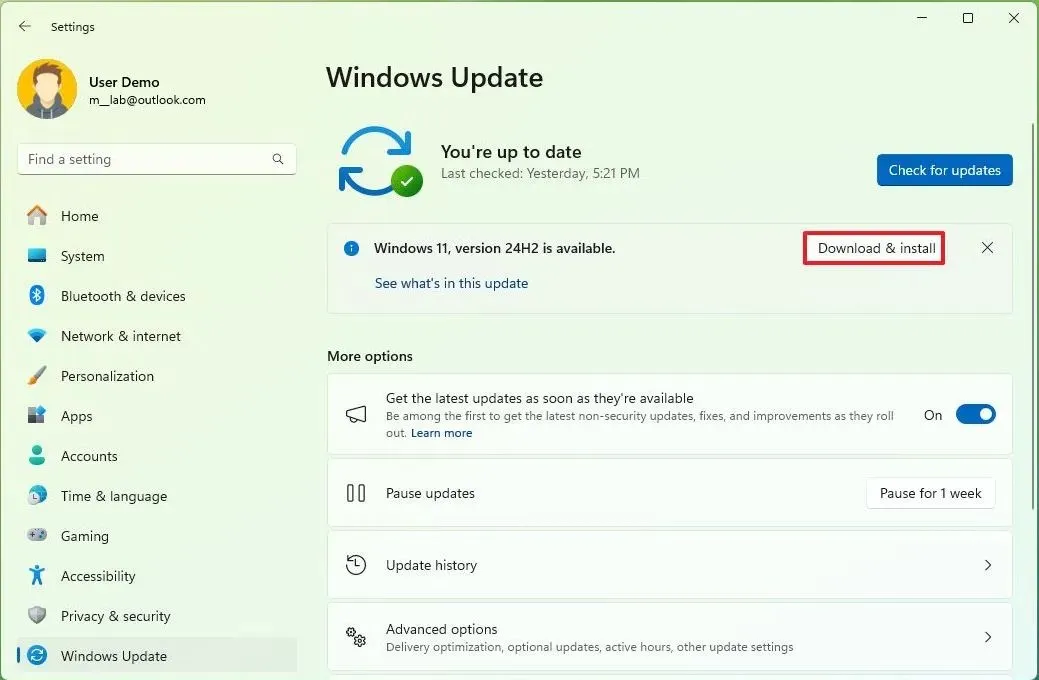
-
Klik op de knop “Downloaden en installeren” om door te gaan met de installatie van Windows 11 24H2.
-
Klik op de knop Nu opnieuw opstarten .
Zodra dit is voltooid, wordt uw systeem geüpgraded naar versie 24H2.
Upgrade naar Windows 11 24H2 vanuit de installatie-assistent
Om te upgraden met behulp van de installatie-assistent, volgt u deze stappen:
-
Klik op de knop Nu downloaden onder het gedeelte ‘Windows 11-installatieassistent’.
-
Dubbelklik op het bestand Windows11InstallationAssistant.exe om het hulpprogramma uit te voeren.
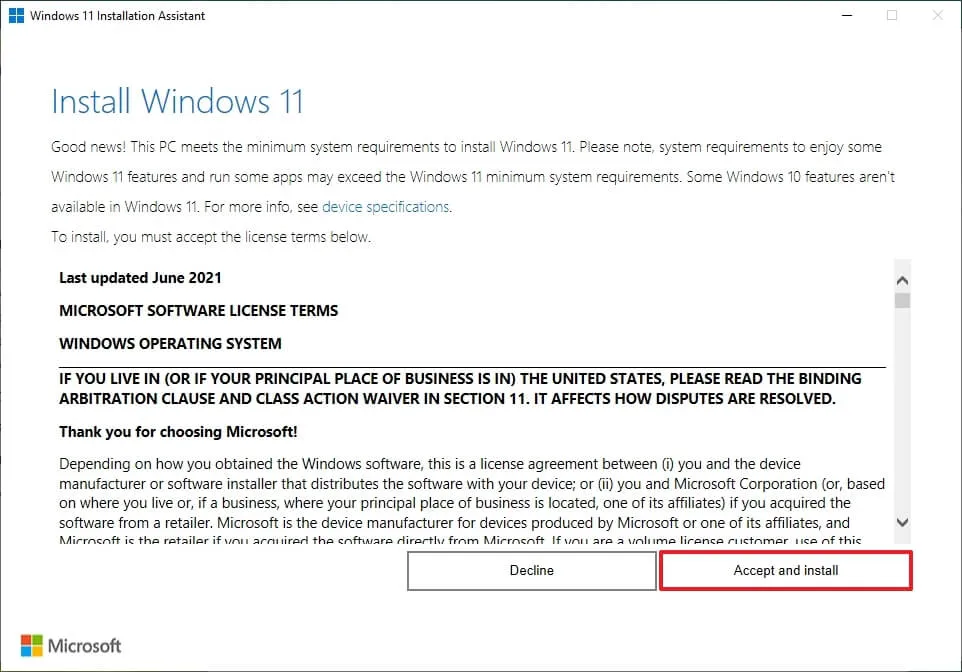
-
Klik op de knop ‘Accepteren en installeren’ om de upgrade naar Windows 11 24H2 te starten.
Nadat u deze stappen hebt voltooid, wordt de installatie voortgezet en wordt uw computer geüpgraded naar de nieuwste versie van Windows.
U kunt de installatieassistent gebruiken voor upgrades van Windows 10 22H2, Windows 11 23H2 of eerdere versies zoals 22H2 of 21H2 naar Windows 11 24H2.
Upgrade naar Windows 11 24H2 vanaf ISO-bestand
Voer de volgende stappen uit om te upgraden met behulp van een ISO-bestand:
-
Selecteer de optie Windows 11 onder het gedeelte ‘Windows 11-schijfkopiebestand (ISO) voor x64-apparaten downloaden’.
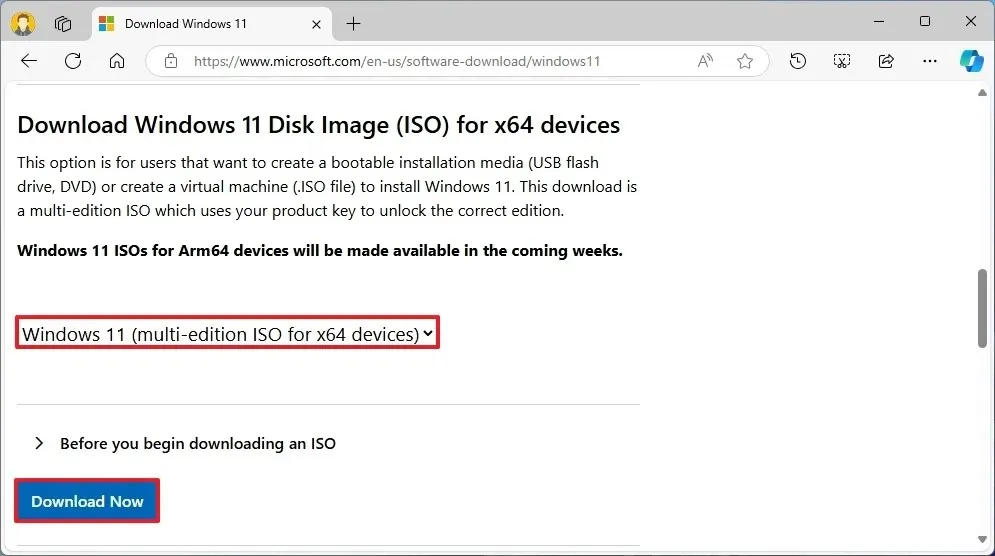
-
Klik op de knop Downloaden .
-
Selecteer uw voorkeurstaal voor de installatie.
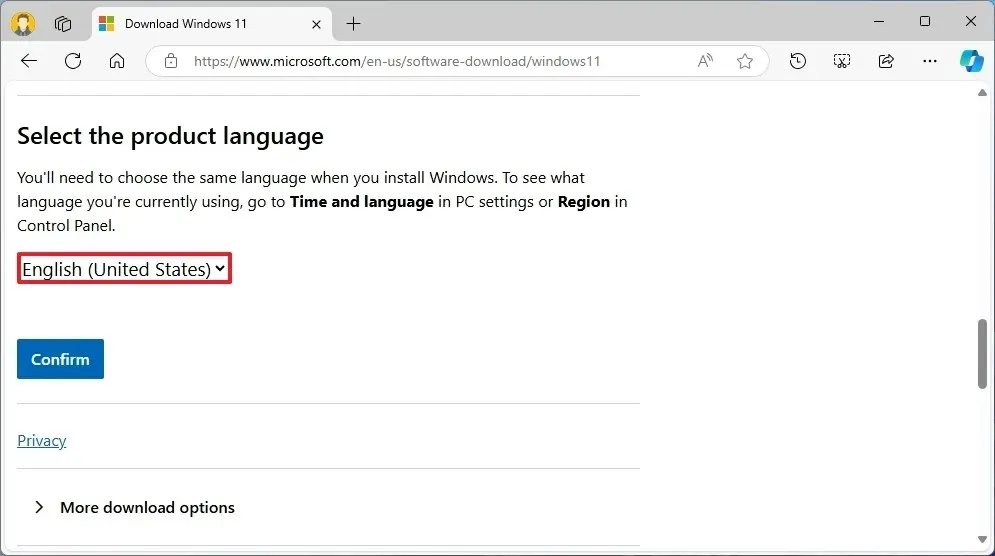
-
Klik op de knop Bevestigen .
-
Download het Windows 11 24H2 ISO-bestand naar uw computer.
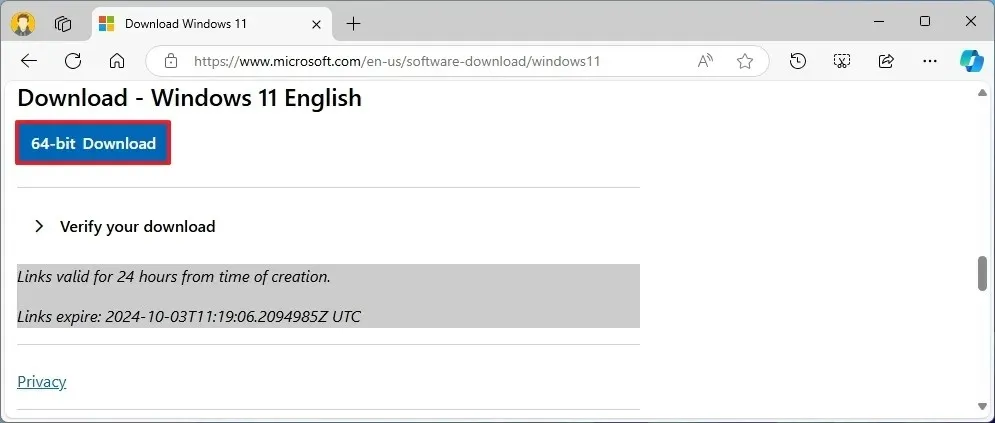
-
Open Verkenner .
-
Zoek de map met het ISO-bestand.
-
Klik met de rechtermuisknop op het ISO-bestand en selecteer Mount .
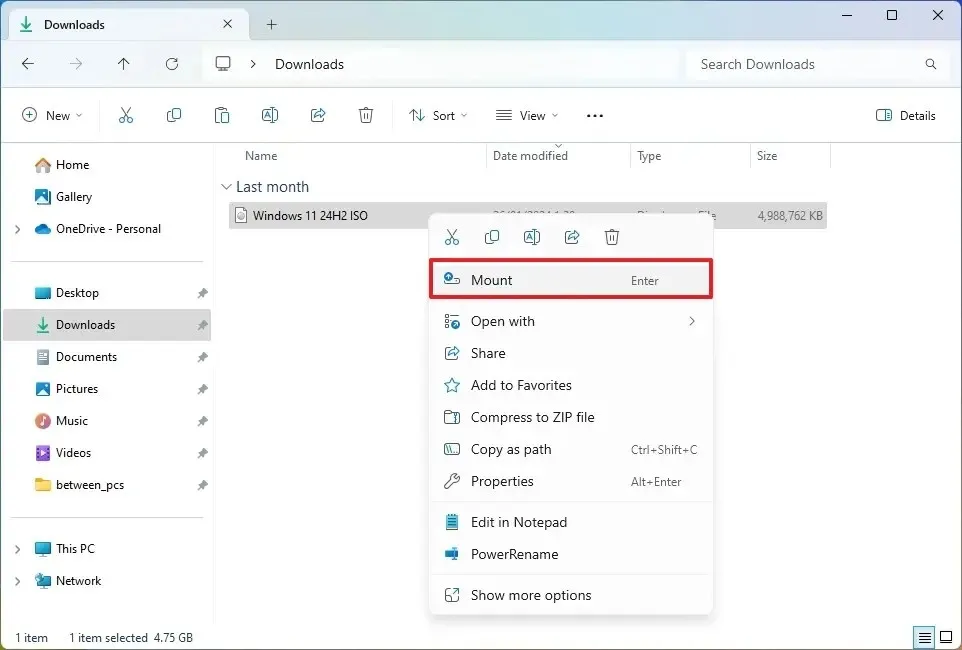
-
Selecteer het gekoppelde station in het linkernavigatievenster.
-
Dubbelklik op het installatiebestand om het upgradeproces naar Windows 11 24H2 te starten.
-
(Optioneel) Kies ‘Wijzigen hoe Windows Setup updates downloadt’ .
-
Selecteer de optie ‘Niet nu’ .
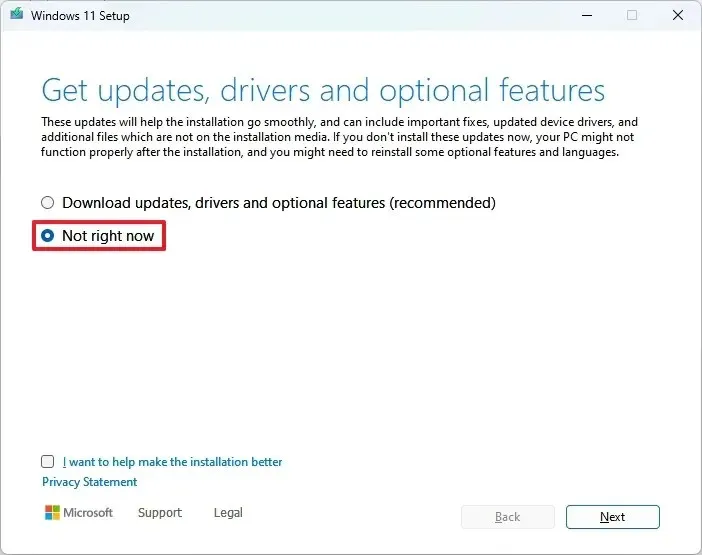
-
Klik op Volgende .
-
Selecteer “Ik heb eerder Windows 11 of Windows 10 op deze pc geïnstalleerd” .
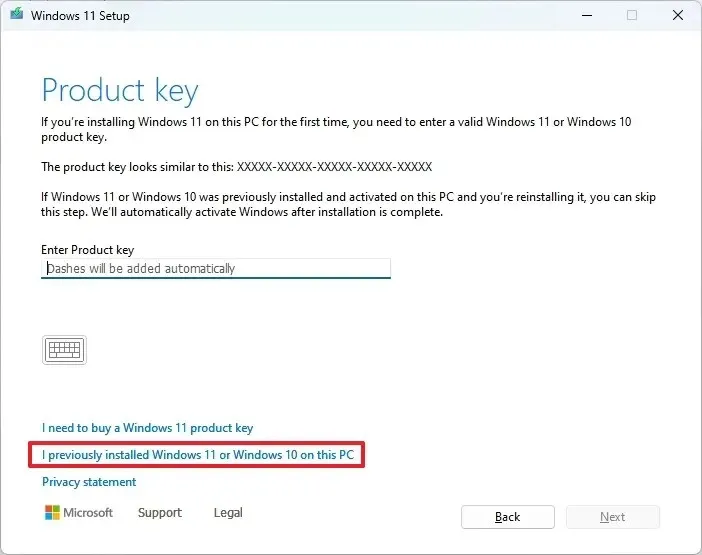
- Klik op de knop Inschakelen (indien van toepassing).
-
Kies de optie ‘Persoonlijke bestanden en apps behouden’ .
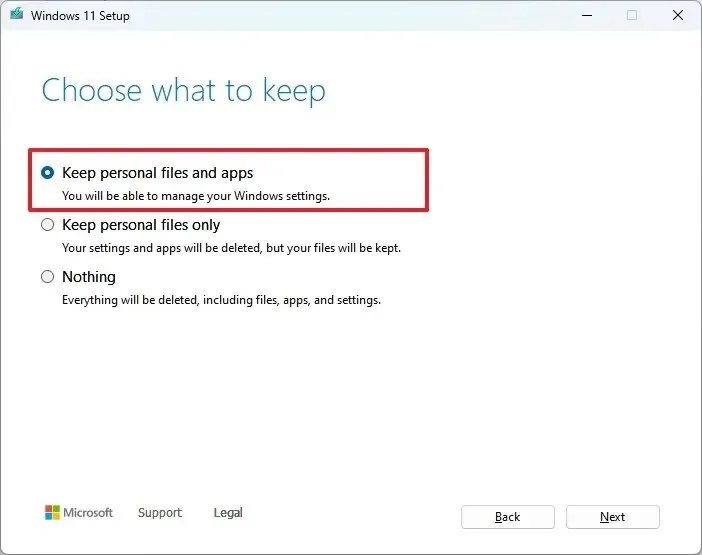
-
Klik op de knop Accepteren om akkoord te gaan met de voorwaarden.
-
Klik ten slotte op de knop Installeren .
Om een schone installatie uit te voeren, selecteert u de optie ‘Wijzigen wat u wilt behouden’ , kiest u ‘Niets’ , klikt u op de knop Volgende en klikt u vervolgens op de knop Installeren .
Zodra u de bovenstaande stappen hebt voltooid, begint de upgrade naar Windows 11 24H2. Uw eerdere instellingen, toepassingen en bestanden worden overgebracht naar de nieuwe installatie.
Upgrade naar Windows 11 24H2 via het Insider-programma
Na 1 oktober 2024 wordt aangeraden om de Windows Update-instellingen, het ISO-bestand of de Installation Assistant-tool te gebruiken voor uw upgrade. Gebruikers die nog steeds problemen ondervinden, kunnen echter het Windows Insider-programma overwegen. Houd er rekening mee dat Microsoft op elk moment builds voor nieuwere versies van het besturingssysteem kan gaan uitbrengen.
Om vroegtijdig te upgraden naar Windows 11 24H2, volgt u deze stappen:
-
Open Instellingen .
-
Selecteer Windows Update .
-
Ga naar de pagina van het Windows Insider-programma .
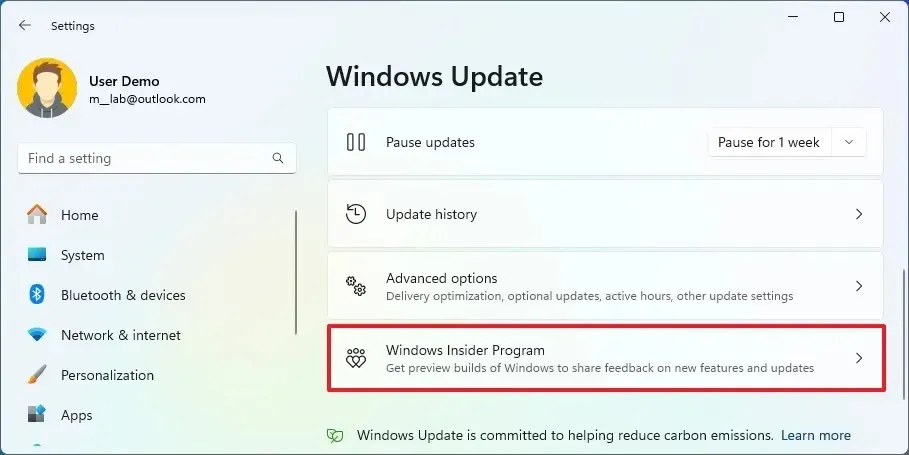
-
Klik op de knop Aan de slag .
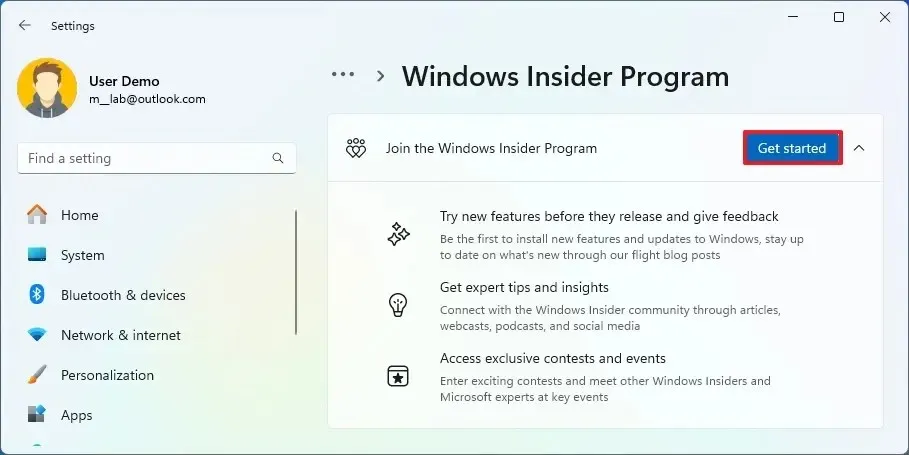
-
Selecteer de knop ‘Account koppelen’ .
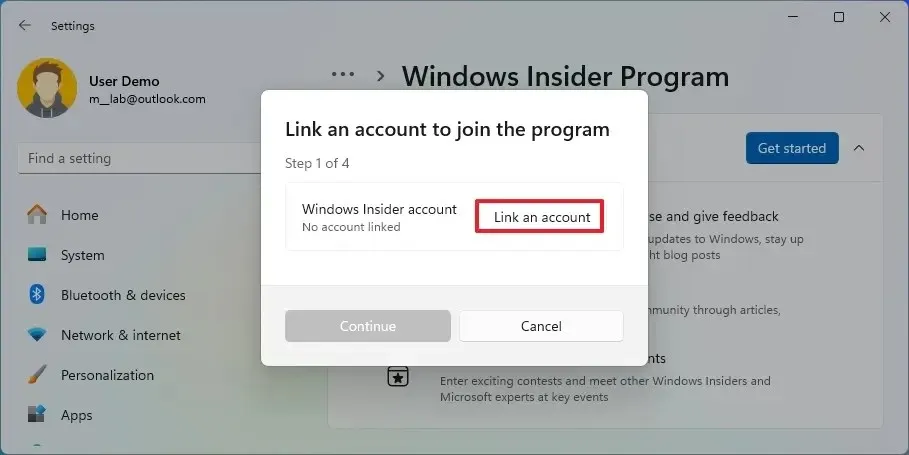
-
Meld u aan met uw Microsoft-account.
-
Klik op de knop Doorgaan .
-
Selecteer onder ‘Kies uw Insider-instellingen’ de optie Previewkanaal vrijgeven .
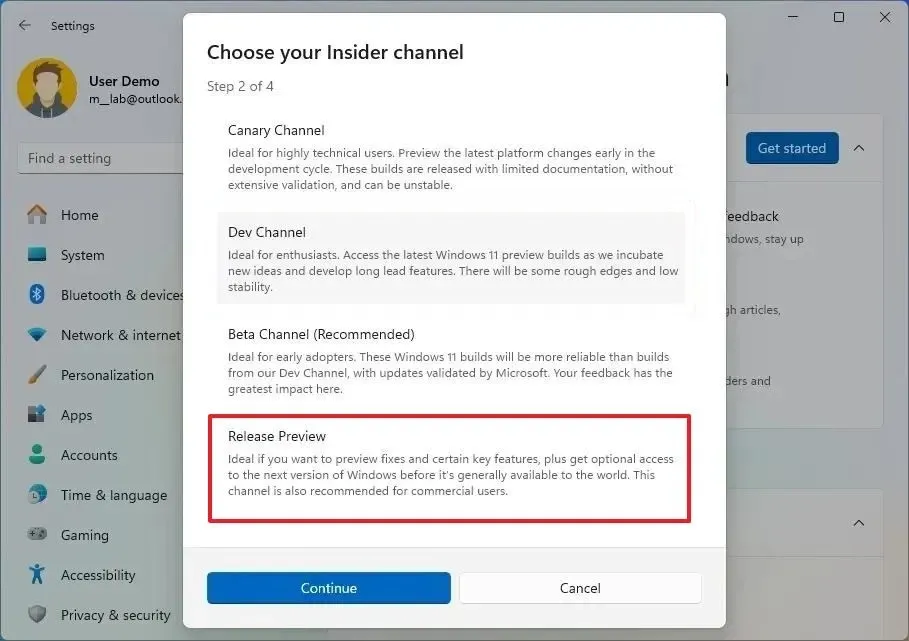
-
Klik op de knop Doorgaan .
-
Klik op de knop Doorgaan om akkoord te gaan met de algemene voorwaarden.
-
Klik op de knop Opnieuw opstarten .
-
Open na het opnieuw opstarten opnieuw Instellingen .
-
Selecteer Windows Update .
-
Klik op de knop ‘Controleren op updates’ .
-
Klik ten slotte op de knop “Downloaden en installeren” om de nieuwste previewversie van Windows 11 24H2 te downloaden.
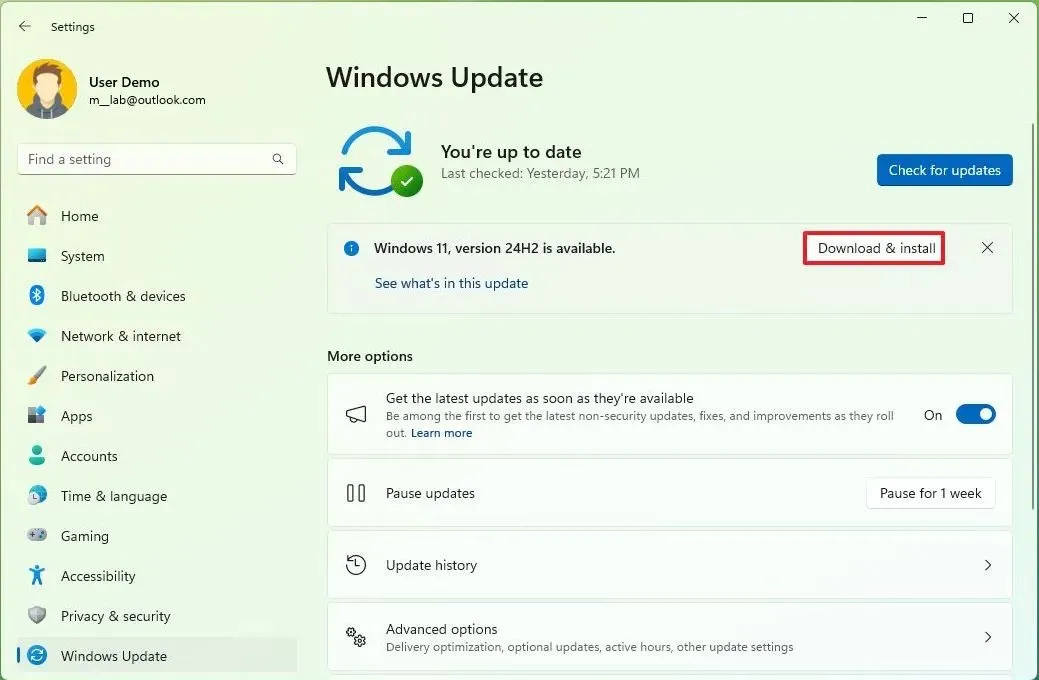
-
Klik op de knop Opnieuw opstarten .
Zodra deze stappen zijn voltooid, downloadt Windows Update de update en wordt uw apparaat geüpgraded naar versie 24H2.
Na de upgrade kunt u het apparaat uit het Insider-programma verwijderen door de schakelaar ‘Stop met het ontvangen van preview-builds’ in de instellingen van het ‘Windows Insider-programma’ aan te zetten. Hoewel u nog steeds previews voor versie 24H2 ontvangt, wordt uw apparaat automatisch uit het programma verwijderd zodra de definitieve versie is uitgebracht.
Voor Windows 10 gaat u naar Instellingen > Bijwerken en beveiliging > Windows Insider-programma en klikt u op de knop ‘Aan de slag’ om uw apparaat te registreren voor het Release Preview-kanaal.
Update 2 oktober 2024: Deze handleiding is herzien voor nauwkeurigheid en weerspiegelt de laatste proceswijzigingen.


Geef een reactie